Créer une étendue de gestion personnalisée pour In-Place recherches eDiscovery dans Exchange 2013
S’applique à : Exchange Server 2013
Vous pouvez utiliser une étendue de gestion personnalisée pour permettre à des personnes ou des groupes spécifiques d’utiliser In-Place eDiscovery pour rechercher un sous-ensemble de boîtes aux lettres dans votre organisation Exchange 2013. Par exemple, vous pouvez permettre à un gestionnaire de découverte de rechercher uniquement les boîtes aux lettres des utilisateurs dans un emplacement ou un service spécifique. Pour cela, vous pouvez créer une étendue de gestion personnalisée. Cette étendue de gestion personnalisée utilise un filtre de destinataire pour contrôler les boîtes aux lettres qui peuvent être recherchées. Les étendues de filtre de destinataire utilisent des filtres pour cibler des destinataires spécifiques en fonction du type de destinataire ou d'autres propriétés de destinataire.
Pour In-Place eDiscovery, la seule propriété d’une boîte aux lettres utilisateur que vous pouvez utiliser pour créer un filtre de destinataires pour une étendue personnalisée est l’appartenance au groupe de distribution (le nom réel de la propriété est MemberOfGroup). Si vous utilisez d’autres propriétés, telles que CustomAttributeN, Department ou PostalCode, la recherche échoue lorsqu’elle est exécutée par un membre du groupe de rôles auquel l’étendue personnalisée est affectée.
Pour en savoir plus sur les étendues de gestion, consultez les rubriques suivantes :
Ce qu'il faut savoir avant de commencer
Durée d’exécution estimée : 15 minutes
Comme indiqué précédemment, vous pouvez utiliser uniquement l'appartenance à un groupe comme filtre de destinataire pour créer une étendue de filtre de destinataire personnalisée destinée à être utilisée pour la découverte électronique. Les autres propriétés de destinataire ne peuvent pas être utilisées pour créer une étendue personnalisée pour des recherches de découverte électronique. Notez que l'appartenance à un groupe de distribution dynamique ne peut pas être utilisée non plus.
Suivez les étapes 1 à 3 pour permettre à un gestionnaire de découverte d'exporter les résultats de la recherche pour une recherche de découverte électronique qui utilise une étendue de gestion personnalisée.
Si votre gestionnaire de découverte ne doit pas afficher l'aperçu des résultats de la recherche, vous pouvez ignorer l'étape 4.
Si votre gestionnaire de découverte ne doit pas copier les résultats de la recherche, vous pouvez ignorer l'étape 5.
Étape 1 : Organiser les utilisateurs en groupes de distribution pour la découverte électronique
Pour rechercher un sous-ensemble de boîtes aux lettres dans votre organisation ou pour limiter l'étendue des boîtes aux lettres source qu'un gestionnaire de découverte peut rechercher, vous devez organiser le sous-ensemble de boîtes aux lettres en un ou plusieurs groupes de distribution. Lorsque vous créerez une étendue de gestion personnalisée à l'étape 2, vous utiliserez ces groupes de distribution comme filtre de destinataire pour créer une étendue de gestion personnalisée. Cela permet à un gestionnaire de découverte de rechercher uniquement les boîtes aux lettres des utilisateurs qui sont membres d'un groupe spécifié.
Vous pouvez peut-être utiliser des groupes de distribution existants à des fins de découverte électronique ou vous pouvez en créer. Consultez la section Plus d’informations à la fin de cette rubrique pour obtenir des conseils sur la création de groupes de distribution qui peuvent être utilisés pour étendre les recherches eDiscovery.
Étape 2 : Créer une étendue de gestion personnalisée
Vous allez maintenant créer une étendue de gestion personnalisée définie par l’appartenance à un groupe de distribution (à l’aide du filtre de destinataire MemberOfGroup ). Lorsque cette étendue est appliquée à un groupe de rôles utilisé pour la découverte électronique, les membres du groupe de rôles peuvent rechercher les boîtes aux lettres des utilisateurs qui sont membres du groupe de distribution utilisé pour créer l'étendue de gestion personnalisée.
Cette procédure utilise les commandes Exchange Management Shell pour créer une étendue personnalisée nommée Étendue de découverte électronique des utilisateurs Ottawa. Elle spécifie le groupe de distribution nommé Utilisateurs Ottawa pour le filtre de destinataire de l'étendue personnalisée.
Exécutez cette commande pour obtenir et enregistrer les propriétés du groupe Utilisateurs Ottawa dans une variable, qui est utilisée dans la commande suivante.
$DG = Get-DistributionGroup -Identity "Ottawa Users"Exécutez cette commande pour créer une étendue de gestion personnalisée basée sur l'appartenance au groupe de distribution des utilisateurs Ottawa.
New-ManagementScope "Ottawa Users eDiscovery Scope" -RecipientRestrictionFilter "MemberOfGroup -eq '$($DG.DistinguishedName)'"Le nom distinctif du groupe de distribution, qui est contenu dans la variable $DG, est utilisé pour créer le filtre de destinataire pour la nouvelle étendue de gestion.
Étape 3 : Créer un groupe de rôles de gestion
Dans cette étape, vous créez un groupe de rôles de gestion et affectez l'étendue personnalisée que vous avez créée à l'étape 2. Ajoutez les rôles Recherche de boîte aux lettres et Suspens pour raisons juridiques pour que les membres du groupe de rôles puissent effectuer des recherches de découverte électronique sur place et soumettre des boîtes aux lettres à un blocage sur place ou les placer en suspension pour litige. Vous pouvez également ajouter des membres à ce groupe de rôles afin qu'ils puissent rechercher les boîtes aux lettres des membres du groupe de distribution utilisé pour créer l'étendue personnalisée à l'étape 2.
Dans les exemples suivants, le groupe de sécurité des gestionnaires de découverte électronique des utilisateurs Ottawa sera ajouté comme membres de ce groupe de rôles. Vous pouvez utiliser le Centre d’administration Exchange ou l’environnement Exchange Management Shell pour cette étape.
Utiliser l'environnement Exchange Management Shell pour créer un groupe de rôles de gestion
Exécutez cette commande pour créer un groupe de rôles qui utilise l'étendue personnalisée créée à l'étape 2. La commande ajoute également les rôles Recherche de boîte aux lettres et Suspens pour raisons juridiques, et ajoute le groupe de sécurité des gestionnaires de découverte électronique des utilisateurs Ottawa comme membres du nouveau groupe de rôles.
New-RoleGroup "Ottawa Discovery Management" -Roles "Mailbox Search","Legal Hold" -CustomRecipientWriteScope "Ottawa Users eDiscovery Scope" -Members "Ottawa Users eDiscovery Managers"
Utiliser le Centre d’administration Exchange pour créer un groupe de rôles de gestion
Dans le CAE, accédez àRôles d’administrateurdes autorisations>, puis cliquez sur Nouvelle

Dans Nouveau groupe de rôles, fournissez les informations suivantes :
Nom : fournissez un nom descriptif pour le nouveau groupe de rôles. Pour cet exemple, vous utiliserez Gestion de la découverte Ottawa.
Étendue d’écriture : sélectionnez l’étendue de gestion personnalisée que vous avez créée à l’étape 2. Cette étendue sera appliquée au nouveau groupe de rôles.
Rôles : cliquez sur Ajouter une
 puis ajoutez les rôles De conservation légale et Recherche de boîtes aux lettres au nouveau groupe de rôles.
puis ajoutez les rôles De conservation légale et Recherche de boîtes aux lettres au nouveau groupe de rôles.Membres : cliquez sur Ajouter une
 puis sélectionnez les utilisateurs, le groupe de sécurité ou les groupes de rôles que vous souhaitez ajouter en tant que membres du nouveau groupe de rôles. Pour cet exemple, les membres du groupe de sécurité Gestionnaires de découverte électronique Ottawa pourront rechercher uniquement les boîtes aux lettres des utilisateurs qui sont membres du groupe de distribution Utilisateurs Ottawa.
puis sélectionnez les utilisateurs, le groupe de sécurité ou les groupes de rôles que vous souhaitez ajouter en tant que membres du nouveau groupe de rôles. Pour cet exemple, les membres du groupe de sécurité Gestionnaires de découverte électronique Ottawa pourront rechercher uniquement les boîtes aux lettres des utilisateurs qui sont membres du groupe de distribution Utilisateurs Ottawa.
Cliquez sur Enregistrer pour créer le groupe de rôles.
Voici un exemple de fenêtre Nouveau groupe de rôles un fois que vous avez terminé.
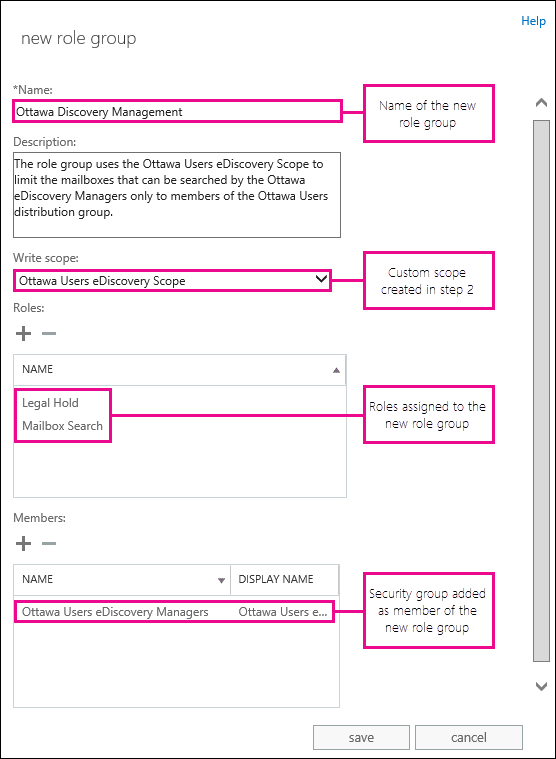
Étape 4 (facultatif) : Ajouter des gestionnaires de découverte comme membres du groupe de distribution utilisé pour créer l'étendue de gestion personnalisée
Vous devez effectuer cette étape uniquement si vous souhaitez permettre à un gestionnaire de découverte d'afficher un aperçu des résultats de la recherche de découverte électronique.
Exécutez cette commande pour ajouter le groupe de sécurité Gestionnaires de découverte électronique des utilisateurs Ottawa comme membre du groupe de distribution Utilisateurs Ottawa.
Add-DistributionGroupMember -Identity "Ottawa Users" -Member "Ottawa Users eDiscovery Managers"
Vous pouvez également utiliser le CAE pour ajouter des membres à un groupe de distribution. Pour plus d’informations, consultez Créer et gérer des groupes de distribution.
Étape 5 (facultatif) : Ajouter une boîte aux lettres de découverte comme membre du groupe de distribution utilisé pour créer l'étendue de gestion personnalisée
Vous devez effectuer cette étape uniquement si vous souhaitez permettre à un gestionnaire de découverte de copier des résultats de la recherche de découverte électronique.
Exécutez cette commande pour ajouter une boîte aux lettres de découverte appelée Boîte aux lettres de découverte Ottawa comme membre du groupe de distribution Utilisateurs Ottawa.
Add-DistributionGroupMember -Identity "Ottawa Users" -Member "Ottawa Discovery Mailbox"
Remarque
Pour ouvrir une boîte aux lettres de découverte et afficher les résultats de la recherche, les gestionnaires de découverte doivent disposer d'autorisations d'accès complet pour la boîte aux lettres de découverte. Pour plus d'informations, consultez la rubrique Créer une boîte aux lettres de découverte.
Comment savoir si cela a fonctionné ?
Voici quelques méthodes permettant de vérifier si vous avez implémenté avec succès les étendues de gestion personnalisées pour la découverte électronique. Lors de la vérification, assurez-vous que l'utilisateur qui exécute les recherches de découverte électronique est un membre du groupe de rôles qui utilise l'étendue de gestion personnalisée.
Créez une recherche de découverte électronique et sélectionnez le groupe de distribution utilisé pour créer l'étendue de gestion personnalisée comme source des boîtes aux lettres à rechercher. Toutes les boîtes aux lettres doivent être recherchées avec succès.
Créez une recherche de découverte électronique et recherchez les boîtes aux lettres des utilisateurs qui ne sont pas membres du groupe de distribution utilisé pour créer l'étendue de gestion personnalisée. La recherche doit échouer car le gestionnaire de découverte peut rechercher uniquement des boîtes aux lettres pour les utilisateurs qui sont membres du groupe de distribution utilisé pour créer l'étendue de gestion personnalisée. Dans ce cas, une erreur telle que « Impossible de rechercher le nom de boîte aux lettres de la boîte aux lettres><, car l’utilisateur actuel n’a pas les autorisations nécessaires pour accéder à la boîte aux lettres » est retournée.
Créez une recherche de découverte électronique et recherchez les boîtes aux lettres des utilisateurs qui sont membres du groupe de distribution utilisé pour créer l'étendue de gestion personnalisée. Dans la même recherche, incluez les boîtes aux lettres des utilisateurs qui ne sont pas membres. La recherche devrait réussir partiellement. Les boîtes aux lettres des membres du groupe de distribution utilisé pour créer l'étendue de gestion personnalisée doivent être recherchées avec succès. La recherche des boîtes aux lettres pour les utilisateurs qui ne sont pas membres du groupe devrait échouer.
Plus d’informations
Étant donné que les groupes de distribution sont utilisés dans ce scénario pour limiter les recherches de découverte électronique et non pour délivrer un message, tenez compte des points suivants lorsque vous créez et configurez des groupes de distribution pour la découverte électronique :
Créez des groupes de distribution avec une appartenance fermée afin que seuls les propriétaires du groupe puissent ajouter des membres au groupe ou en supprimer. Si vous créez le groupe dans l’interpréteur de commandes, utilisez la syntaxe
MemberJoinRestriction closedetMemberDepartRestriction closed.Activez la modération de groupe afin que les messages envoyés au groupe soient d'abord envoyés aux modérateurs de groupe qui peuvent approuver ou rejeter le message en conséquence. Si vous créez le groupe dans l’interpréteur de commandes, utilisez la syntaxe
ModerationEnabled $true. Si vous utilisez le CAE, vous pouvez activer la modération après avoir créé le groupe.Masquez le groupe de distribution du carnet d'adresses partagé de l'organisation. Utilisez le CAE ou la cmdlet Set-DistributionGroup une fois que le groupe est créé. Si vous utilisez l’interpréteur de commandes, utilisez la syntaxe
HiddenFromAddressListsEnabled $true.Dans l'exemple suivant, la première commande crée un groupe de distribution avec une appartenance fermée et la modération est activée. La deuxième commande masque le groupe dans le carnet d'adresses partagé.
New-DistributionGroup -Name "Vancouver Users eDiscovery Scope" -Alias VancouverUserseDiscovery -MemberJoinRestriction closed -MemberDepartRestriction closed -ModerationEnabled $trueSet-DistributionGroup "Vancouver Users eDiscovery Scope" -HiddenFromAddressListsEnabled $truePour plus d’informations sur la création et la gestion des groupes de distribution, consultez Créer et gérer des groupes de distribution.
Bien que vous puissiez utiliser l'appartenance au groupe de distribution uniquement comme filtre de destinataire pour une étendue de gestion personnalisée utilisée pour la découverte électronique, vous pouvez utiliser d'autres propriétés de destinataire pour ajouter des utilisateurs à ce groupe de distribution. Voici quelques exemples d'utilisation des cmdlets Get-Mailbox et Get-Recipient pour renvoyer un groupe d'utilisateurs spécifique sur la base d'attributs de boîte aux lettres ou d'utilisateur courants.
Get-Recipient -RecipientTypeDetails UserMailbox -ResultSize unlimited -Filter 'Department -eq "HR"'Get-Mailbox -RecipientTypeDetails UserMailbox -ResultSize unlimited -Filter 'CustomAttribute15 -eq "VancouverSubsidiary"'Get-Recipient -RecipientTypeDetails UserMailbox -ResultSize unlimited -Filter 'PostalCode -eq "98052"'Get-Recipient -RecipientTypeDetails UserMailbox -ResultSize unlimited -Filter 'StateOrProvince -eq "WA"'Get-Mailbox -RecipientTypeDetails UserMailbox -ResultSize unlimited -OrganizationalUnit "namsr01a002.sdf.exchangelabs.com/Microsoft Exchange Hosted Organizations/contoso.onmicrosoft.com"Vous pouvez ensuite utiliser les exemples du point précédent pour créer une variable qui peut être utilisée avec la cmdlet Add-DistributionGroupMember pour ajouter un groupe d'utilisateurs à un groupe de distribution. Dans l’exemple suivant, la première commande crée une variable qui contient toutes les boîtes aux lettres utilisateur qui ont la valeur Vancouver pour la propriété Department dans leur compte d’utilisateur. La deuxième commande ajoute ces utilisateurs au groupe de distribution aux utilisateurs Vancouver.
$members = Get-Recipient -RecipientTypeDetails UserMailbox -ResultSize unlimited -Filter 'Department -eq "Vancouver"'$members | ForEach {Add-DistributionGroupMember "Ottawa Users" -Member $_.Name}Vous pouvez utiliser la cmdlet Add-RoleGroupMember pour ajouter un membre à un groupe de rôles existant qui est utilisé pour limiter des recherches de découverte électronique. Par exemple, la commande suivante ajoute l’utilisateur admin@ottawa.contoso.com au groupe de rôles Gestion de la découverte d’Ottawa.
Add-RoleGroupMember "Vancouver Discovery Management" -Member paralegal@vancouver.contoso.comVous pouvez également utiliser le CAE pour ajouter des membres à un groupe de rôles. Pour plus d'informations, consultez la section relative à l'ajout de membres à un groupe de rôles dans Gérer les membres de groupes de rôles.